 Photo
Photo
 Liquify
Liquify
 Develop
Develop
 Tone Mapping
Tone Mapping
 Export
Export
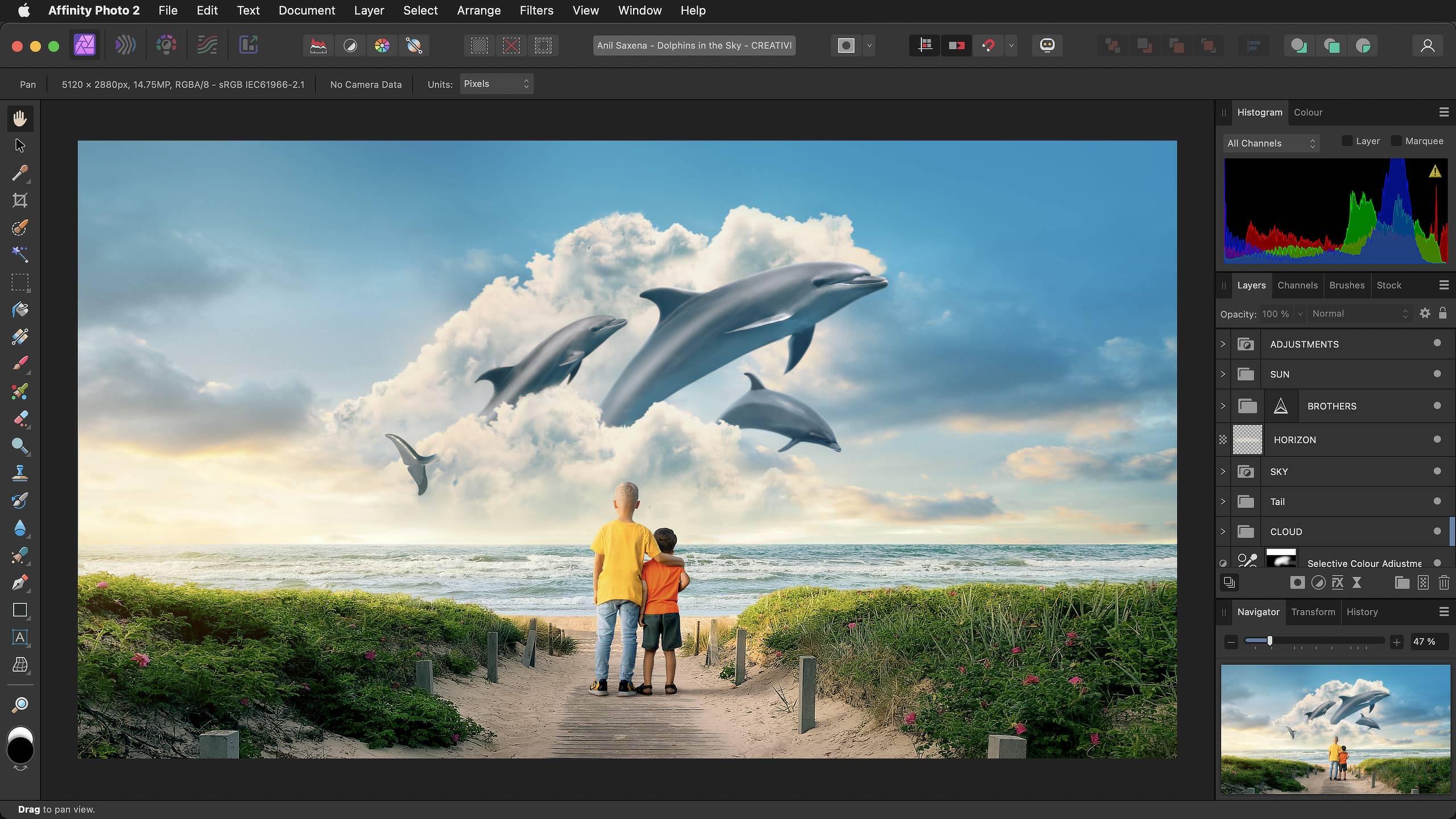
Barre d’outils Persona
Permet de passer d’un Persona à un autre : différents espaces de travail pour diverses tâches. L’icône du Persona actif est affichée en couleurs saturées.
Barre d’outils
Contient les fonctions les plus utilisées. Son contenu change en fonction du Persona actif et est personnalisable.
Barre d’outils contextuelle
Présente les options de l’outil actif.
Sous-fenêtre Outils
Donne accès à divers outils d’édition. Les outils changent en fonction du Persona sélectionné. Le contenu de la sous-fenêtre peut être personnalisé.
Studio de droite
Diverses sous-fenêtres offrant des fonctionnalités essentielles pour contrôler les paramètres. Les sous-fenêtres peuvent différer d’un Persona à l’autre. Des sous-fenêtres supplémentaires peuvent être activées/désactivées depuis le menu Fenêtre.
Barre d’état
Met en surbrillance les touches de modification disponibles pour l’outil sélectionné.
Vue du document
La zone qui affiche votre document en cours. Si vous utilisez des plans de travail, ils s’affichent entourés d’une table de montage.
Barre de menus
La barre de menus affiche les commandes appropriées au Persona sélectionné, organisées par tâche ou catégorie.
Barre d’outils Persona
Permet de passer d’un Persona à un autre : différents espaces de travail pour diverses tâches. L’icône du Persona actif est affichée en couleurs saturées.
Barre d’outils
Contient les fonctions les plus utilisées. Son contenu change en fonction du Persona actif et est personnalisable.
Sous-fenêtre Outils
Donne accès à divers outils d’édition. Les outils changent en fonction du Persona sélectionné. Le contenu de la sous-fenêtre peut être personnalisé.
Studio de droite
Diverses sous-fenêtres offrant des fonctionnalités essentielles pour contrôler les paramètres. Les sous-fenêtres affichées changent en fonction du Persona sélectionné. Des sous-fenêtres supplémentaires peuvent être activées/désactivées depuis le menu Fenêtre. Leur disposition peut être personnalisée.
Barre d’état
Met en surbrillance les touches de modification disponibles pour l’outil sélectionné.
Vue du document
La zone qui affiche votre document en cours. Si vous utilisez des plans de travail, ils s’affichent entourés d’une table de montage.
Barre de menus
Elle affiche les commandes appropriées au Persona sélectionné, organisées par tâche ou catégorie.
Barre d’outils Persona
Permet de passer d’un Persona à un autre : différents espaces de travail pour diverses tâches. L’icône du Persona actif est affichée en couleurs saturées.
Barre d’outils
Contient les fonctions les plus utilisées. Son contenu change en fonction du Persona actif et est personnalisable.
Sous-fenêtre Outils
Donne accès à divers outils d’édition. Les outils changent en fonction du Persona sélectionné. Le contenu de la sous-fenêtre peut être personnalisé.
Studio de droite
Diverses sous-fenêtres offrant des fonctionnalités essentielles pour contrôler les paramètres. Les sous-fenêtres affichées changent en fonction du Persona sélectionné. Des sous-fenêtres supplémentaires peuvent être activées/désactivées depuis le menu Fenêtre. Leur disposition peut être personnalisée.
Barre d’état
Met en surbrillance les touches de modification disponibles pour l’outil sélectionné.
Vue du document
La zone qui affiche votre document en cours. Si vous utilisez des plans de travail, ils s’affichent entourés d’une table de montage.
Barre de menus
Elle affiche les commandes appropriées au Persona sélectionné, organisées par tâche ou catégorie.
Barre d’outils Persona
Permet de passer d’un Persona à un autre : différents espaces de travail pour diverses tâches. L’icône du Persona actif est affichée en couleurs saturées.
Barre d’outils
Contient les fonctions les plus utilisées. Son contenu change en fonction du Persona actif et est personnalisable.
Sous-fenêtre Outils
Donne accès à divers outils d’édition. Les outils changent en fonction du Persona sélectionné. Le contenu de la sous-fenêtre peut être personnalisé.
Studio de droite
Diverses sous-fenêtres offrant des fonctionnalités essentielles pour contrôler les paramètres. Les sous-fenêtres affichées changent en fonction du Persona sélectionné. Des sous-fenêtres supplémentaires peuvent être activées/désactivées depuis le menu Fenêtre. Leur disposition peut être personnalisée.
Barre d’état
Met en surbrillance les touches de modification disponibles pour l’outil sélectionné.
Sous-fenêtre Préréglages
Cliquez sur un préréglage de mappage de tons pour l’appliquer à l’image active. Vous pouvez créer vos propres préréglages, qui s’afficheront ici.
Barre de menus
Elle affiche les commandes appropriées au Persona sélectionné, organisées par tâche ou catégorie.
Barre d’outils Persona
Permet de passer d’un Persona à un autre : différents espaces de travail pour diverses tâches. L’icône du Persona actif est affichée en couleurs saturées.
Barre d’outils
Contient les fonctions les plus utilisées. Son contenu change en fonction du Persona actif et est personnalisable.
Sous-fenêtre Outils
Donne accès à divers outils d’édition. Les outils changent en fonction du Persona sélectionné. Le contenu de la sous-fenêtre peut être personnalisé.
Studio de droite
Diverses sous-fenêtres offrant des fonctionnalités essentielles pour contrôler les paramètres. Les sous-fenêtres affichées changent en fonction du Persona sélectionné. Des sous-fenêtres supplémentaires peuvent être activées/désactivées depuis le menu Fenêtre. Leur disposition peut être personnalisée.
Barre d’état
Met en surbrillance les touches de modification disponibles pour l’outil sélectionné.
Exporter une tranche
Une zone de votre document actif, désignée pour l’exportation dans son propre fichier.
Exporter une tranche
Une zone de votre document actif, désignée pour l’exportation dans son propre fichier.
Barre de menus
La barre de menus affiche les commandes appropriées au Persona sélectionné, organisées par tâche ou catégorie.
Sous Windows et les versions antérieures de MacOS, la barre d’outils et la barre de titre d’Affinity Photo 2 sont présentées sous forme d’éléments distincts, mais fonctionnent autrement de la même manière.